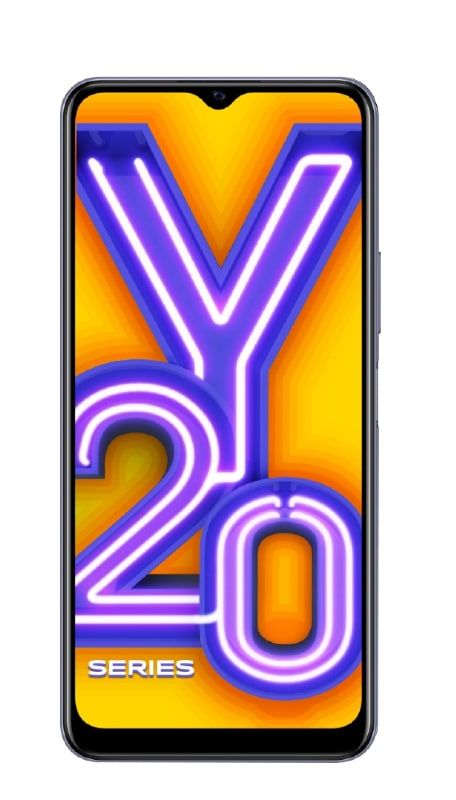Контролирайте светлините си с Amazon Alexa
Как да контролирате светлините си с Amazon Alexa
Управлението на вашите интелигентни домашни светлини е едно от най-забавните и практични неща, които можете да правите с Amazon Alexa. В тази статия ще ви покажем как да настроите интелигентното си домашно осветление и да овладеете ситуацията си на осветление!
грешка в регистрационния файл за проверка на съветника
Продукти, използвани в това ръководство
- Нека бъде светлина: Philips Hue Single Premium Smart Bulb
- Свържете контролерите си: Philips Hue Smart Hub

Как да настроите вашите интелигентни светлини с Amazon Alexa
- Отвори Приложението Alexa на вашия смартфон и кликнете върху Добави устройство .

- Щракнете върху символа + в горния десен ъгъл, за да добавите ново устройство.
- Щракнете върху Добавяне на устройство.




- Ще се появи екран, който ще попита какъв тип устройство настройвате? Той ще показва популярни марки и категории устройства. Тук можете да кликнете върху марката или върху светлина.
- Изберете коя марка интелигентна светлина искате да настроите. В този пример ще изберем Philips Hue.




- След като изберете Philips Hue, първото нещо, което ще бъдете попитано, е кой мост на Philips Hue използвате? Много производители на интелигентна светлина изискват мост или хъб устройство, за да могат светлините им да говорят с вашия гласов асистент. Уверете се, че имате хъб, ако това е необходимо за вашата интелигентна крушка! Изберете вашето мостово устройство.
- След това ще ви помоли да свържете вашия Philips Hue light към Alexa, като изтеглите приложението Philips Hue и следвате процеса на настройка.
- След като свържете вашия Philips Hue light към Alexa и в двете приложения, ще бъдете подканени да натиснете Continue и да активирате Philips Hue Alexa Skill. Отново, това е често срещано за много производители на интелигентна светлина. Щракнете върху Enable to Use в умението и сте готови.






Вече успешно свързахте вашата интелигентна крушка с Alexa! Без да предприемате допълнителни стъпки, сега можете да помолите Alexa да включи / изключи крушката или да промени цвета.
Ако обаче искате да направите повече с интелигентното си осветление, като например да контролирате цели стаи или да настроите тематично осветление за настроение, продължете да четете.
Как да настроите интелигентна светлинна група с Amazon Alexa
- От Устройства в долния десен ъгъл на приложението Alexa, щракнете върху + символ в горния десен ъгъл.
- Кликнете върху Добавяне на група


Apple Driverless Car


- Тук можете да изберете предварително определено име на група (например за стая) или да добавите персонализирано име.
- Щракнете върху Напред и след това изберете кои устройства (кои крушки) искате да добавите към групата и след това щракнете върху Запазване.




Можете да повторите този процес, за да създадете толкова групи, колкото искате, и след това да помолите Alexa да прави неща като Alexa, да включи осветлението в Office или Alexa, да промени осветлението на спалнята на синьо. Доста готино, нали?
Как да настроите интелигентна лека процедура с Amazon Alexa
Настройването на рутина е едно от най-мощните неща, които можете да направите с вашия интелигентен дом с активирана Alexa. Процедурите ви позволяват да свържете множество задачи с една ключова фраза или спусък, които след това могат да автоматизират много важни за вас процеси. Например имам настроена рутина за лягане, която изключва всички светлини и музика и понижава термостата до 76 градуса, когато казвам лека нощ Алекса.
- Отворете приложението Alexa и кликнете върху Процедури .
- От този екран можете да видите всички предишни съчетания, които може да сте настроили, и да изберете от всички подбрани подпрограми, които Amazon популяризира. За да създадете нова рутина, щракнете върху + символ в горния десен ъгъл.




- В екрана Нова рутина можете да изберете спусъка, като щракнете върху Когато това се случи и тогава добавете действие към този спусък.
- Например, когато щракнете върху Когато това се случи можете да изберете да задействате действия въз основа на гласово въвеждане, график, конкретно действие на устройството, напускане или пристигане на място, аларма или с натискане на бутон Ехо.
- Когато кликнете върху Добавяне на действие можете да изберете различни отговори на задействания, като добавяне на събитие в календара, изпращане на имейл или съобщение, четене на най-новите новини или включване / изключване на вашите интелигентни светлини в Раздел Интелигентен дом






- След като щракнете върху раздела Интелигентен дом, ще видите екран с надпис Всички устройства или Контролна група . Ако изберете Всички устройства , можете да изберете кое от вашите устройства да добавите към действието. Ако изберете Контролна група, можете да изберете коя от вашите групи да добавите към действието.


iOS 11.4 Съобщения в облак


Как да настроите вашите интелигентни светлини с Amazon Alexa Guard
Alexa Guard е услуга за сигурност, която използва микрофонния масив на всяко / всички Echo устройства. И слушайте за признаци на проникване (счупено стъкло) или аларми за дим / въглероден окис, когато сте в режим далеч. Можете също така да свържете системи за защита Ring и ADT към Alexa Guard за допълнително удобство и сигурност.
- От менюто Настройки превъртете надолу и кликнете върху Стража .
- Ще се появи екранът Alexa Guard. Щракнете върху икона на зъбно колело в горния десен ъгъл.

iOS 11.4 AirPlay 2



- Ако вече сте настроили своите интелигентни светлини според предишните раздели, можете да щракнете, за да активирате Горе осветление .
- Това ще позволи на Alexa автоматично да включва свързаните светлини, когато Guard е настроен на режим далеч, така че да изглежда, че сте у дома - дори и да не сте.
Нашите най-добри оборудвания
Серията осветителни продукти Philips Hue отдавна са едни от най-популярните интелигентни светлинни устройства на пазара. Смятаме, че да вземете няколко от техните интелигентни крушки заедно с интелигентен хъб е чудесно място да започнете.
 Philips Hue Single Premium Smart Bulb
Philips Hue Single Premium Smart Bulb
Осветете живота си
Крушките Philips Hue определят стандарта за интелигентно домашно осветление и все още се считат за най-добрите варианти. Сдвоени с концентратор, те ще работят с Alexa или другите гласови асистенти.
за какво се използва цифровият изход на Realtek
 Smart Hub на Philips Hue
Smart Hub на Philips Hue
Контрол на мисията
Smart Hub Philips Hue е контрол на мисията за всички ваши продукти Philips Hue и им позволява да взаимодействат с Alexa или какъвто и да е интелигентен асистент, който предпочитате. Мислете за това като за преводач между езика, който говорят вашите крушки, и този, който говори вашият интелигентен асистент!

 Philips Hue Single Premium Smart Bulb
Philips Hue Single Premium Smart Bulb